一、前言
在写项目的过程中很多时候都需要用到数据库,数据库有多种,项目中最常用的数据库有MySQL、Oracle、SQL Server等关系型数据库。今天就给大家介绍一下常用的MySQL数据库的安装与配置。
目前用的较为稳定的MySQL版本是5.7版本,也是大多数项目上用到的版本。
二、下载步骤
访问官方网站:https://www.mysql.com/
在首页菜单选择downloads

滑倒最下面,找到downloads下面选择MySQL Community Server

进去之后点击Archives查看历史版本

在这里选择想要的版本:

根据你的电脑系统选择对应的zip文件进行下载,我的电脑是64位的所以选择第二个:

这里网络正常的话很快就下载好了:

下载好之后打开文件所在文件夹,把它保存在你需要的位置,一般不要保存在C盘里,建议大家专门分一个盘出来放个大软件,保存好之后就可以解压下载好的zip文件了,我的是存放在D:盘里:

到这里就完成了下载工作。
三、配置环境变量
1.此电脑右键→属性→高级系统设置→环境变量→系统变量



点击新建,添加变量名为:MYSQL_HOME,添加值为你下载解压后MySQL版本文件所在的位置,我的是文件直接放在D盘为根目录,如下图:

2.编辑path
复制%MYSQL_HOME%\bin到path值中


3.配置my.ini文件
在你下载的版本目录下新建一个my.ini文件

文件内容如下:
如果安装目录不一样,记得修改MySQL的安装路径。
[mysqld]
# 设置3306端口
port=3306
# 设置mysql的安装目录
basedir=D:\mysql-5.7.9-winx64
# 允许最大连接数
max_connections=200
# 允许连接失败的次数。这是为了防止有人从该主机试图攻击数据库系统
max_connect_errors=10
# 服务端使用的字符集默认为UTF8
character-set-server=utf8
# 创建新表时将使用的默认存储引擎
default-storage-engine=INNODB
# 解决无法写入空时间,解除严格限制模式
sql_mode=NO_ENGINE_SUBSTITUTION,STRICT_TRANS_TABLES
[mysql]
# 设置mysql客户端默认字符集
default-character-set=utf8
[client]
# 设置mysql客户端连接服务端时默认使用的端口
port=3306
default-character-set=utf8创建完成后进入下一步。
4.安装MySQL
(1).以管理员身份运行cmd,这里一定一定要以管理员身份运行,否则在安装的过程中会出现因为权限不够而导致安装过程中的一些服务被拒绝,这点很重要!!!

(2).在cmd中进入到你的安装目录下,输入安装命令:mysqld -install,若出现Service successful installed,证明安装成功;如果出现Install of the Service Denied,则说明没有以管理员权限来运行cmd:


(3).然后继续输入命令:mysqld --initialize,此时不会有任何提示:

(4).再输入启动命令:net start mysql,出现服务启动成功提示证明MySQL启动成功:

5.设置MySQL密码
设置密码主要是为了后面项目能够顺利连接,一般情况下为了方便且好记,会将密码设置为root,你也可以设置为你自己能记住的其他密码,如:“123”、“abc”等等,建议密码设置相对简单好记,避免导致忘记密码而使项目链接不成功。
首先停止MySQL服务:

然后在你前面解压的文件夹中找到你新添加的my.ini文件,在任意一行添加skip-grant-tables,保存即可:

重启MySQL,输入启动命令:net start mysql,出现以下提示证明MySQL启动成功:

再输入命令mysql -u root -p,不需要输入密码,直接回车:

进入MySQL成功!(如果你顺利的进行到了这一步,可以浅高兴一下,距离成功不远了!)
输入命令行use mysql,进入数据库:

输入命令行update user set authentication_string=password("xxxxxx") where user="root";
xxxxxx是你设置的新密码,敲击回车后若出现以下信息,证明修改成功!最后面的分号一定不要忘记。

接着通过任务管理器,停止MySQL服务。


然后在刚刚的my.ini文件中删除skip-grant-tables这一行,保存关闭。

再次启动cmd(还是以管理员身份),输入启动命令:net start mysql,再输入mysql -u root -p,再输入你刚刚设置的密码,出现以下信息证明设置成功!

然后输入命令行use mysql验证一下,提示需要重置

键入命令行alter user user() identified by "xxxxxx";
我的密码是root,因此我键入 alter user user() identified by "root";回车!离胜利又近了一步!
再次输入命令行use mysql验证一下,成功!

到此,MySql5.7 的下载安装配置就已经全部完成了。
四、navicat的下载安装
1.访问官方网站:www.navicat.com.cn/

进入官网点击产品,再点击免费试用:

按照你的电脑,选择相应的进行下载,一般都是64位的:

网络链接顺利的话,下载很快:

把它放在你放软件的盘里,一般不建议直接放C盘里,我的都在D盘里:

然后双击这个exe文件,按照步骤进行安装即可:
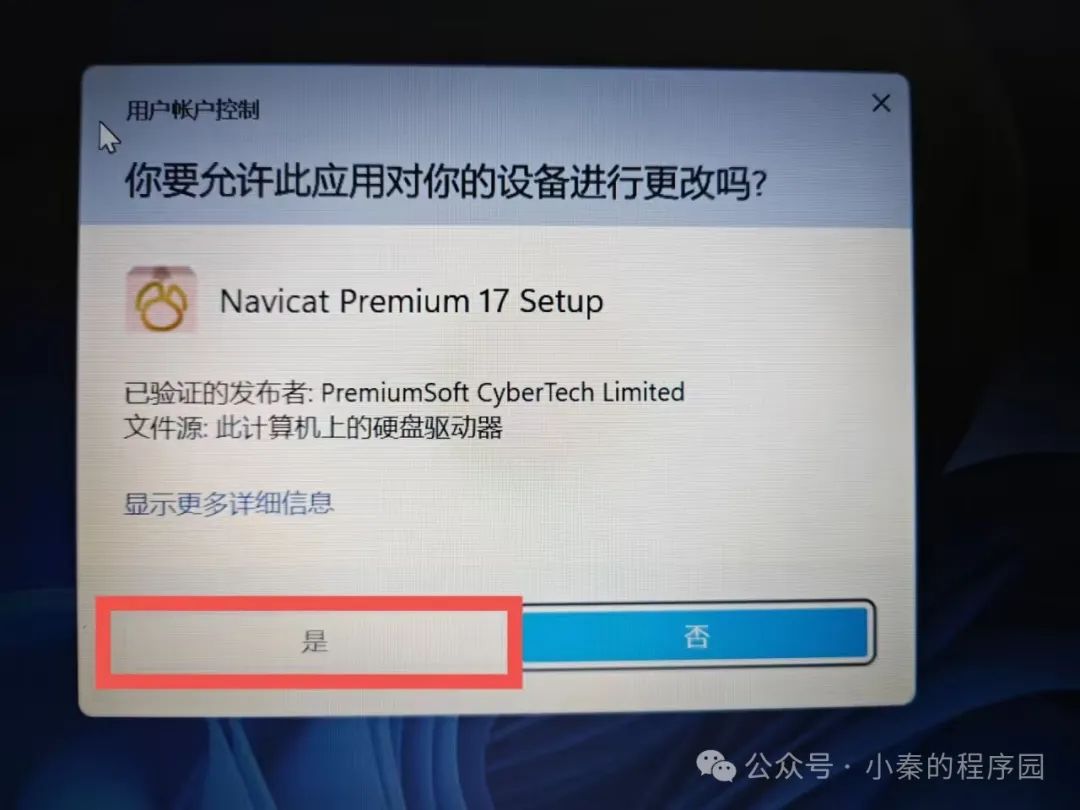
下一步:

下一步:

选择你的安装路径,最好不要放在C盘里,然后继续下一步:



等待安装完成即可:

五、可视化工具的使用
点击左上角链接MySQL,

然后按设置链接名:并输入密码

密码输入正确即可进行接下来的操作啦:

在你想要操作的表下面新建查询就可以编写sql语句了。
至此可视化全部完成,可视化工具和MySQL数据库建议大家选择较为稳定的版本使用,不建议选择最新的版本,因为新版本会存在许多兼容性问题,在使用过程中可能会出现不稳定,导致项目链接不成功。
好啦,今天的分享就到这里~
关于数据库以及可视化工具我使用的是MySQL5.7版本和Navicat15版本,有想要的小伙伴可以私信联系我(无偿分享)。
声明:本文全部内容是从个人公众号迁移过来的,由于公众号不再继续使用,所以以后就在这里更新了。
























 2263
2263

 被折叠的 条评论
为什么被折叠?
被折叠的 条评论
为什么被折叠?








